
Hai esaurito i dati mobili e non riesci ad arrivare a destinazione? Come te, molti hanno sofferto momenti noiosi per non sapere come utilizzare Google Maps senza Internet. Pertanto, abbiamo deciso di insegnarti tutto su questa applicazione e cosa fare in modo che non ti preoccupi più di questo problema.
Senza dubbio, una delle app più utilizzate dagli utenti di dispositivi mobili è Google Maps, perché oltre a mostrarti i posizione geografica di ogni paese, è anche in grado di fornirti informazioni su ogni stabilimento, azienda o monumento vicino a te.
Esistono diversi modi per utilizzare questo utile strumento senza dover essere connessi a una rete WiFi o stabilire un piano dati. Vuoi conoscere tutti i dettagli? Rimani fino alla fine di questo articolo, lo adorerai!
Vantaggi dell'utilizzo di Google Maps senza Internet
Esistono diversi motivi per utilizzare questa app per mappe senza una connessione Internet. Principalmente, avere questo strumento offline ci permette di orientarci ovunque senza preoccuparsi dei costi associati all'uso eccessivo dei dati mobili, poiché in alcuni luoghi i loro prezzi sono molto alti.
Allo stesso modo, scaricare mappe offline rende i tuoi viaggi internazionali molto più piacevoli semplice ed economico. Bene, eviterai eventuali costi aggiuntivi di roaming mentre visiti i luoghi più interessanti del tuo viaggio all'estero.
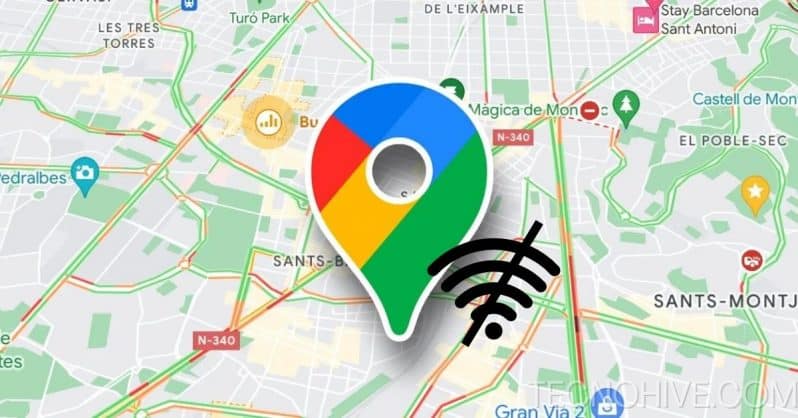
Sapendo come utilizzare Mappe offline Puoi anche evitare di rimanere intrappolato o di non sapere come muoverti in una zona rurale o montuosa dove il segnale Internet potrebbe non funzionare. D'altra parte, scaricare il percorso del tuo viaggio prima di imbarcarti ti eviterà possibili grattacapi tra tante direzioni.
Pur utilizzando questo strumento senza dipendere da una connessione web, non molti utenti della rete hanno le conoscenze necessarie per farlo. Ti piacerebbe imparare a usare Google Maps senza internet? In tal caso, continua a leggere.
- Potrebbe interessarti: Come registrare le chiamate su Android e iOS: aggiornato al 2024
Utilizza Google Maps per visualizzare le mappe senza Internet
Dal suo primo lancio nel 2005, Google Maps ha ricevuto centinaia di aggiornamenti per offrire un servizio ottimale. Ad esempio aggiungendo attività commerciali, aziende o luoghi emblematici a ogni luogo e, ovviamente, utilizzando mappe offline.
Questa funzionalità ti consente cercare e navigare ovunque non si disponga di una connessione Internet stabile o di un segnale dati mobile debole. Scarica e salva semplicemente ciascuna delle località che stai per visitare sul tuo dispositivo.
Ma prima dovresti tenere a mente alcune cose su questa interessante funzionalità, ad esempio limite di download. Google Maps ha un piccolo spazio per salvare i tuoi percorsi all'interno del cloud, ma non preoccuparti, non dovrai scaricare la mappa di un intero paese, puoi filtrare le ricerche tra città e regioni per risparmiare spazio di archiviazione.
D'altronde dovresti sapere che, trattandosi di una mappa offline, questa non sarà in grado di aggiornare o inviare istruzioni per raggiungere la nostra destinazione. Assicurati di avere tutte le informazioni esistenti a portata di mano per evitare complicazioni.
Come utilizzare Google Maps senza Internet su Android
Ora che conosci meglio i vantaggi e le condizioni per utilizzare questo strumento senza internet, è il momento di scoprire come scarica mappe offline Mappe dal tuo dispositivo Android. Per fare ciò, avremo a disposizione due opzioni che ti spiegheremo di seguito.
Uno dei processi più semplici per svolgere questo compito è attraverso la stessa App. Per prima cosa devi entrare su Google Maps e cercare la destinazione, una volta fatto questo seleziona la sua scheda e poi clicca su “Scarica mappa offline”, che si trova nel menu che presenta tre puntini sull'icona.
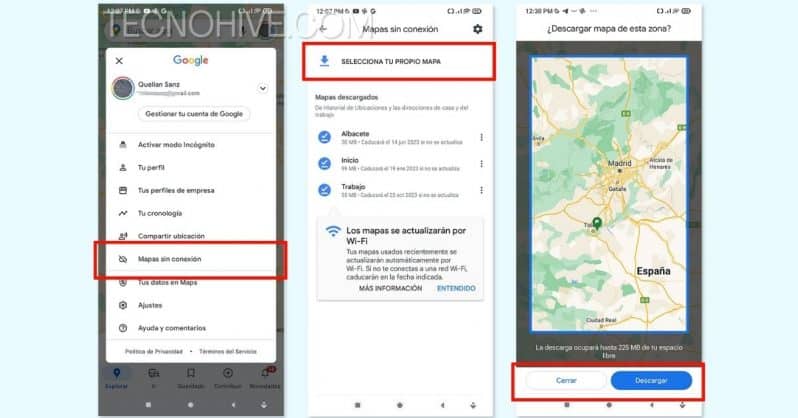
Ora devi scegliere il settore o l'area che desideri scaricare, per farlo utilizza il riquadro blu che coprirà l'area da salvare accanto al peso del file. Puoi regolarlo da destra a sinistra o dall'alto verso il basso a seconda delle preferenze e dello spazio di archiviazione. Con tutti questi dettagli, è ora di avviare il download.
Apri una mappa senza internet su Android
Se hai scaricato con successo la mappa, puoi aprirla dal menu delle opzioni, che si trova come "Mappe offline" in alto a destra dello schermo. Successivamente, tutte le mappe che hai scaricato verranno visualizzate all'interno dell'applicazione con diverse opzioni per aggiornarle, visualizzarle o eliminarne alcune se hai bisogno di spazio.
Tra le altre funzioni possiamo avere l'opzione “Seleziona la tua mappa” per trovare un'area specifica, per fare ciò, utilizzeremo nuovamente la casella blu sullo schermo. Puoi trovare tutte le posizioni in modo rapido ed efficiente spostando le dita per rimpicciolire.
Hai trovato la posizione che desideri scaricare? Puoi avvicinarti zoom per ogni area da confermare. Ricordare che maggiore è l'area, maggiore sarà il suo peso e più lento sarà lo scarico.
Come utilizzare Google Maps senza Internet su iOS
Anche i nostri utenti iPhone o iPad possono farlo scaricare percorsi e posizioni per visualizzarli senza bisogno di una connessione Internet o di dati mobili. Per fare ciò, mostreremo due metodi disponibili.
Il primo è esattamente lo stesso procedimento per scaricare le mappe su Android. Cioè, devi vai su Google Maps, cerca l'area che intendi visitare, seleziona la sua scheda e poi clicca su “Download”. Fatto ciò comparirà lo stesso riquadro blu per definire le ultime impostazioni, premere nuovamente il pulsante download per avviare il download della mappa.
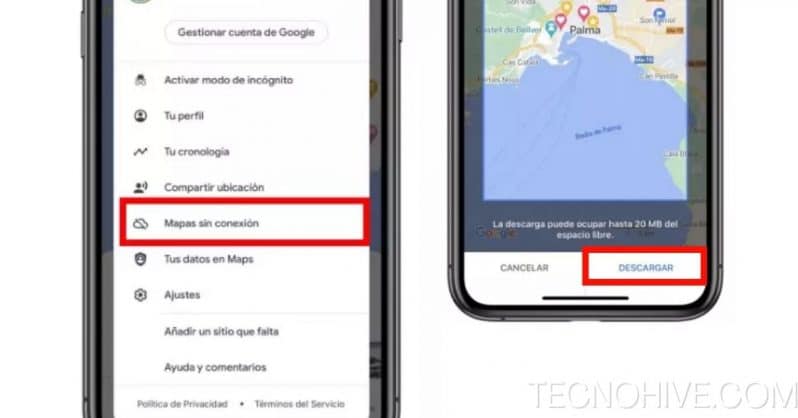
In alternativa al download delle mappe da Google Maps su iPhone troveremo l'opzione “Seleziona la tua mappa”. Successivamente, spieghiamo Passo dopo passo Come utilizzare correttamente questa funzione:
- Accedi a Google Maps dal tuo iPhone o iPad
- Fai clic sull'immagine del tuo profilo
- Tra le opzioni cerca “Mappe offline"
- Ora "Seleziona la tua mappa"
- Verrà visualizzata la casella per configurare l'area della mappa che si desidera scaricare
- Tocca "Scarico" e attendi qualche secondo fino al termine del processo
Apri le mappe offline su iPhone
Che si tratti di Maps o Google Maps, il processo per aprire i percorsi e le posizioni scaricate da questo dispositivo è molto semplice ed intuitivo. Beh, non avrai bisogno di una connessione WiFi o di un piano dati mobile per vedere le informazioni su ogni luogo, le recensioni e persino le indicazioni per arrivarci con i vari mezzi di trasporto.
Inserisci l'applicazione e clicca sulla tua foto o le iniziali nella parte superiore dello schermo per aprire un menu a discesa, quindi fare clic su "Mappe offline". Non solo verranno visualizzate le mappe scaricate, ma avrai anche la possibilità di modificarne il nome e altre caratteristiche.
Alternative a Google Maps per utilizzare le mappe senza internet
Google Maps è noto per essere la più grande applicazione di mappatura digitale nell'intero mercato web e milioni di utenti si rivolgono quotidianamente ai suoi servizi. Tuttavia, al momento di utilizzare le mappe senza connessione Internet potrebbe presentare alcune limitazioni.
Qualunque sia il motivo per cui cerchi altre opzioni per rendere i tuoi viaggi più facili, abbiamo diverse opzioni per te. Di seguito ti mostreremo un breve elenco con alcune applicazioni alternative ma altrettanto ottimale.
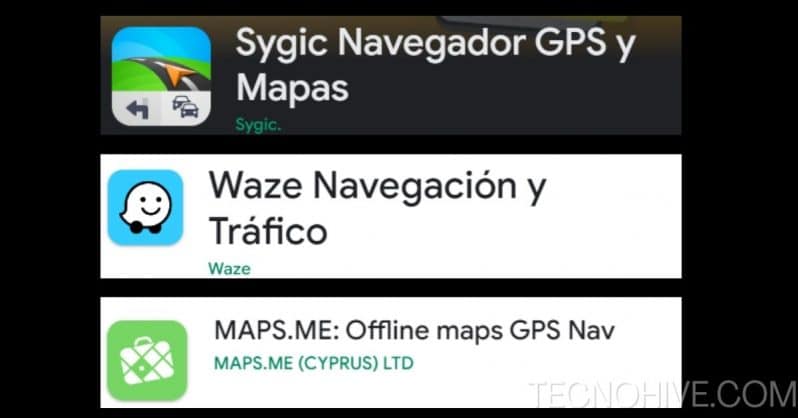
Sygic
Questa app non offre solo una navigazione rapida e dettagliata su ciascuno dei possibili percorsi, luoghi o destinazioni che desideri prendere. Puoi farlo anche tu vedi tutte le informazioni senza la necessità di una connessione Internet o di un piano dati mobile.
Un'altra delle sue caratteristiche più notevoli è che mantiene tutti i punti di informazione completamente aggiornato. Che si tratti di un parcheggio, di percorsi alternativi o di distributori di benzina, potrai vedere tutto dal tuo dispositivo.
waze
Si tratta di un'applicazione che fa parte anch'essa del team di Google, ma con alcune differenze. BENE waze consente ai suoi utenti di effettuare report su qualsiasi area o percorso disponibile, in modo da poter essere a conoscenza di qualsiasi evento come incidenti, traffico, possibili pericoli, ecc.
Waze ti permette anche di scaricare mappe per visualizzarle senza internet, La sua interfaccia è molto simile a quella di Google Maps, quindi non avrai problemi a salvare e aprire ciascuna posizione.
Maps.me
una app progettato esclusivamente per lavorare senza essere connessi a internet c'è Maps.me. La sua caratteristica principale è che offre questo servizio senza alcun tipo di limitazione, puoi salvare gratuitamente posizioni, percorsi e ulteriori informazioni da qualsiasi paese o regione.
Come Waze, anche gli utenti di questa app possono lasciare piccole note sul punti di interesse più grande in ciascuna zona. Ristoranti, hotel, banche, stazioni di servizio, tra gli altri.
- Non dimenticare di guardare!: Ottieni ora Geocaching Premium gratuitamente – Aggiornato nel 2024
Conclusione
Se sei arrivato fino a questo punto, complimenti, vuol dire che hai imparato a farlo come utilizzare Google Maps senza Internet dal tuo dispositivo mobile. È ora di intraprendere il tuo viaggio senza alcun timore grazie a tutte le informazioni trovate in questo articolo.
Ci auguriamo che questo post sia stato di vostro gradimento e, soprattutto, di grande aiuto. Conosci un altro modo per utilizzare questa applicazione senza dati mobili? Poi, Dicci nella casella dei commenti.
Allo stesso modo, ti invitiamo a continuare a navigare nel nostro portale web per contenuti più correlati e di qualità. In technohive Vogliamo tenerti aggiornato su tutto ciò che riguarda il mondo della tecnologia.